Fornecer a alguém acesso exclusivo para visualizar uma de suas postagens não publicadas no WordPress pode ser complicado. Normalmente, seria necessário criar uma conta de usuário para cada visualizador e conceder a ele permissões de nível de editor ou superior.
No entanto, descobrimos uma maneira mais direta de fazer isso usando um plug-in gratuito do WordPress. Ele permite que você compartilhe facilmente seu conteúdo de rascunho sem comprometer a segurança ou criar várias contas de usuário.
Neste artigo, mostraremos a maneira mais simples de permitir visualizações públicas de postagens não publicadas no WordPress.
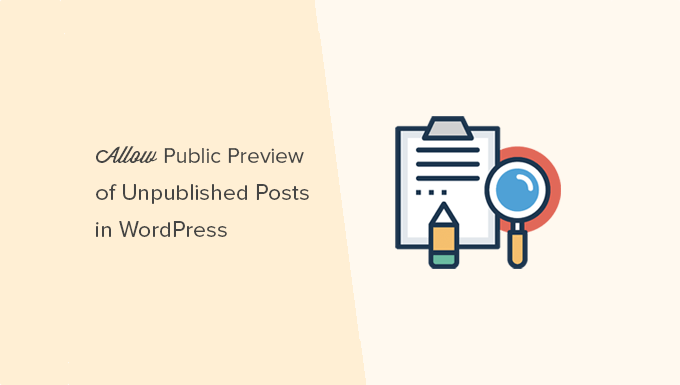
Quando você precisa de uma visualização pública de posts não publicados no WordPress?
Ao escrever uma publicação no seu blog do WordPress, às vezes você pode querer compartilhar uma prévia de uma publicação não publicada com alguém de fora da sua equipe.
Talvez seja um amigo cuja opinião você realmente valoriza. Ou pode ser um especialista do setor que você está apresentando em seu artigo e deseja obter a aprovação final dele.
Normalmente, você tem duas opções:
- Crie uma conta para esse usuário no seu site WordPress (com permissões de nível de editor)
- Copie e cole o artigo no Google Docs e compartilhe-o lá
Não seria bom se você pudesse simplesmente compartilhar um link de visualização privado, para que o usuário pudesse ver sua publicação não publicada e lhe dar um feedback?
Sim, é possível.
Vamos dar uma olhada em como permitir facilmente visualizações públicas de postagens não publicadas no WordPress.
Como adicionar visualizações públicas de postagens não publicadas no WordPress
A primeira coisa que você precisa fazer é instalar e ativar o plug-in Public Post Preview. Para obter mais detalhes, consulte nosso guia passo a passo sobre como instalar um plug-in do WordPress.
Após a ativação, você precisa editar o post ou a página que deseja compartilhar. Nas configurações do post, você verá a nova caixa de seleção para ativar a visualização pública do post ou da página.
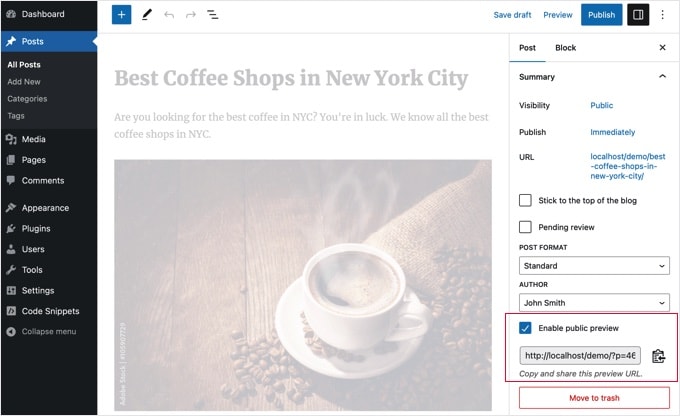
Depois de ativar a visualização pública, você precisa clicar no botão salvar rascunho para salvar suas alterações. Em seguida, você pode copiar o URL da visualização pública e compartilhá-lo com um amigo ou especialista do setor.
O URL contém uma chave especial que permite que qualquer pessoa com o link veja a visualização do rascunho da postagem. No entanto, eles não podem fazer nenhuma edição ou alteração no artigo.
Para desativar a visualização pública, você precisa editar o post ou a página e desmarcar a caixa de seleção de visualização pública. Isso desativará a visualização pública, e o URL compartilhado anteriormente deixará de funcionar.
Você também pode ver rapidamente as publicações que compartilhou com uma visualização pública na tela de edição de publicações na área de administração do WordPress.
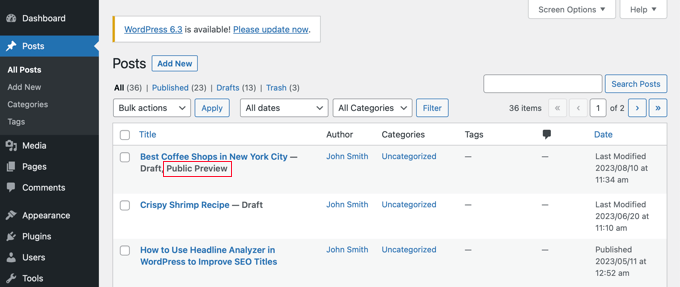
Esperamos que este artigo tenha ajudado você a aprender como compartilhar facilmente visualizações públicas de posts não publicados no WordPress. Talvez você também queira ver nosso guia sobre como escolher a melhor hospedagem WordPress e nossa seleção especializada dos melhores plugins WordPress para sites de negócios.
Se você gostou deste artigo, inscreva-se em nosso canal do YouTube para receber tutoriais em vídeo sobre o WordPress. Você também pode nos encontrar no Twitter e no Facebook.





Jamilla
Hello, thanks for sharing this info! Is there another plugin I can use that will make links for scheduled posts public? I need the link to stay live & the same after the post goes live.
WPBeginner Support
For what it sounds like you’re wanting, you would want to take a look at our article below:
https://www.wpbeginner.com/beginners-guide/how-to-automatically-post-to-facebook-from-wordpress/
Admin
John
Does the link remain active after the article has been published? I am a social media manager and need to keep my link active before it is published and afterwards as well.
WPBeginner Support
Not without customizations, the link by default lasts 48 hours
Admin
Karolyn
Hi,
Thanks for this information. However, I’m having a problem. Because my site is not yet live and shows a Coming Soon page the preview link goes to that page instead of the intended draft page. How do I correct that?
Any help you can provide is most appreciated!
WPBeginner Support
It sounds like you may have a coming soon page plugin active that is redirecting your users. To start you would want to go through your plugins to ensure you don’t have one active.
Admin
Rareisbeautiful
Thank you so much
WPBeginner Support
You’re welcome
Admin
Alkin
My free tier account does not allow me to install that plugin. Are there any other alternatives like publish password protected and get it reviewed?
Thanks
David G.
Will this work if I give the public preview url to my list of 4000, I want to give them “advance” notice of a product before I make it public? Or will a large number of previews possible cause problems like crashing the plugin/site?
Juliet
Thank you, that was very helpful!!
Ann
Thanks for the useful article. I am writing a post for an affiliate and want to send them the preview link before publishing it.
D-cal
Thanks for this! Was really going around in circles until you shared the plug-in
Eric Marin
I installed this plugin and it works perfectly. Someone who isnt too good with computer needed to see my post before publishing. instead of having that person navigate through the whole dashboard of wordpress (It seems like its scary for some people) I just send him this link via email and everything is perfect.
Thanks!
Alex Kirby
This is exactly what I’ve been looking for. I like to write a lot of my posts early, as well as my weekly emails, but I had no way to link to the posts in the emails until the post was already published. This is awesome!
Jimmy
Thank you for the information about this plugin, it’s exactly what I need.
An advertiser paid me to write a review of his product, and before I publish the review article, I would like to let him see what the review article would look exactly like on my blog, instead of giving him a text file.
This plugin does that.
Thomas
This was exactly what I was searching for to give a guest author a way to preview his article. Thanks!
Zulbiadi Latief
many tricks in wordpress to know…and this blog help me more about that…thanks
Jonathan Dingman
Thanks for the review of the plugin I was the one that originally came up with the idea of the plugin, and I actually still use it pretty regularly. Hopefully others find it useful as well.
I was the one that originally came up with the idea of the plugin, and I actually still use it pretty regularly. Hopefully others find it useful as well.